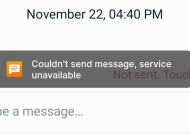زمانی که در حال کار با لپتاپ هستید ممکن است متوجه شوید که اسپیکر هایش کار نمی کند. از این رو نیاز است تا یک سری نکاتی را بلد باشید تا بتوانید مشکل کار نکردن اسپیکر لپ تاپ را رفع کنید.

علت کار نکردن اسپیکر لپ تاپ چیست؟
هر لپ تاپی که از بازار می خرید دارای اسپیکر می باشد و کارکرد بلند گو های آن با اسپیکر فرق می کند. در واقع بلند گو خوب داشتن برای دیدن فیلم و شنیدن موسیقی از اهمیت بسیار زیادی برخوردار می باشد و در صورتی که صدای لپتاپ شما کار نمی کند باید به دنبال رفع این مشکل باشید. در ادامه دستور العمل هایی را برای کار نکردن اسپیکر لپ تاپ به شما می دهیم تا بتوانید این مشکل را به راحتی از بین ببرید.
نصب درایو ها
گاهی ممکن است کار نکردن اسپیکر ها از درایو ها باشد. بنابراین به شما پیشنهاد می کنیم که درایو ها را حذف کرده و دوباره آن ها را نصب کنید تا مشکل شما رفع شود. انجام این کار بسیار ساده می باشد و شما می توانید با طی کردن مراحلی این کار را به راحتی انجام بدهید. این مراحل عبارت اند از :
- ابتدا باید Windows key + X را فشار بدهید تا پنجره ای برای شما باز شود.
- در این منو می توانید device manager را انتخاب کرده و در لیستی که برای شما باز می شود گزینه حذف نصب را انتخاب کنید.
- با این کار فایل های شما حذف می شوند و شما می توانید روی آیکون پیش فرض بزنید و آن ها را مجددا نصب کنید.
- با این کار بسیاری از مشکلات صدا رفع می شود.
به روز رسانی درایو ها
اگر با نصب مجدد درایو ها نتوانستید مشکلات صدا را از بین ببرید می توانید آن ها را بروز رسانی کنید. برای این کار بهتر است به سایت سازنده مراجعه کنید و به بخش درایو ها بروید. در این بخش باید به دنبال مدل لپتاپ خود باشید. بعد از این که مدل لپ تاپ خود را پیدا کردید می توانید جدید ترین درایو صوتی را دانلود کرده و آن را نصب کنید.

مشکلات جک خروجی و سنسور ها
گاهی ممکن است علت کار نکردن اسپیکر لپ تاپ جک خروجی و سنسور ها باشد. باید بدانید که همه لپتاپ ها دارای جک خروجی اند و مشکل در آن ها می تواند صدای لپتاپ شما را قطع کند. البته مشکل در سنسور ها نیز همین کار را انجام می دهد و مانع از وصل شدن هدفون به اسپیکر ها می شود و یا آن را غیر فعال می کند. برای رفع این مشکل یک راهکار بسیار ساده وجود دارد آن هم این است که شما می توانید وسیله صوتی را به جک صوتی متصل کرده و آن را خارج کنید. در واقع با این کار سیستم صوتی ریست می شود و بسیاری از مشکلات صوتی از بین می رود.
قطع شدن صدا
گاهی ممکن است صدای لپ تاپ شما قطع شده باشد و شما متوجه آن نشده باشید. بنابراین باید به دنبال آیکون صدا در بخش پایینی دستگاه باشید و روی نماد صدا کلیک کنید و اطمینان پیدا کنید که حجم صدای لپ تاپ حداکثر می باشد. علاوه بر این باید بدانید که بسیاری از لپ تاپ ها دارای دکمه قطع صدا می باشند و این دکمه در بالای صفحه کلید بر روی دکمه F می باشد که ممکن است به طور ناگهانی این دکمه را فعال کرده باشید.
اشکال در تنظیمات
گاهی مشکل صدا در لپ تاپ به تنظیمات پیش فرض آن بر می گردد و شما می توانید با کلیک بر روی آیکون صوتی و انتخاب صدا ( Sound ) به play back بروید و اطمینان پیدا کنید که گزینه های show disable devices و show disconnect devices دارای تیک می باشند. برای ذخیره تغییرات می توانید گزینه apply یا Ok را انتخاب کنید.
استفاده از اسپیکر اکسترنال
برای عیب یابی لپ تاپ خود می توانید از اسپیکر اکسترنال استفاده کنید. در واقع این کار بسیار ساده می باشد کافی است که اسپیکر ها را به لپ تاپ وصل کنید و ببینید که آیا صدا پخش می شود یا خیر. در صورتی که صدا پخش شد به احتمال بسیار زیاد مشکل از درایو های شما می باشد.

بسیاری از کاربران مشکلات صدا را اینگونه حل می کنند ولی گاهی ممکن است مشکلات دیگری برای لپ تاپ شما بوجود آمده باشد که نیازمند تعمیرات سخت افزاری باشد از این رو به شما پیشنهاد می دهیم که اگر با این راه حل ها نتوانستید مشکلات را رفع کنید باید از یک متخصص در این زمینه کمک بگیرید تا بتوانید مشکل واقعی را شناسایی کنید. در ادامه می توانید با کلیک بر روی لینک های زیر سایر مقالات آرگا را در زمینه نکات خرید لپ تاپ و افزایش امنیت لپ تاپ را مشاهده کنید.
منبع : آرگا